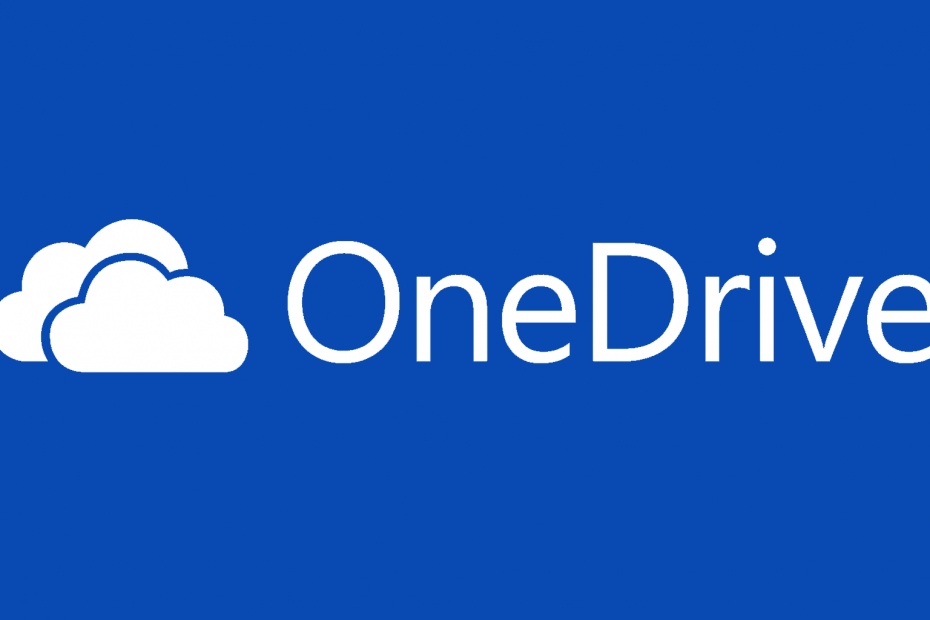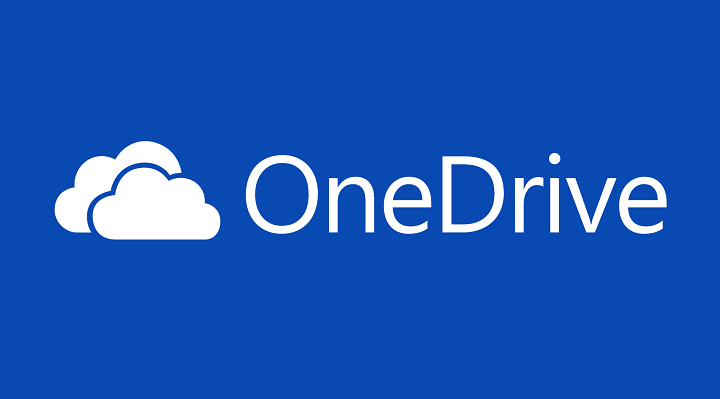Assurez-vous que l'utilisateur a reçu une licence OneDrive valide
- L'erreur 0x8004deef indique que vous n'avez pas accès à l'entreprise OneDrive.
- L'erreur se produit principalement lorsque l'utilisateur ne dispose pas d'une licence valide ou que les dossiers de cache sont corrompus.
- La suppression des dossiers de compte mis en cache devrait résoudre ce code d'erreur.

XINSTALLER EN CLIQUANT SUR LE FICHIER DE TÉLÉCHARGEMENT
- Télécharger l'outil de réparation Restoro PC qui vient avec des technologies brevetées (brevet disponible ici).
- Cliquez sur Lancer l'analyse pour trouver les problèmes Windows qui pourraient causer des problèmes au PC.
- Cliquez sur Tout réparer pour résoudre les problèmes affectant la sécurité et les performances de votre ordinateur.
- Restoro a été téléchargé par 0 lecteurs ce mois-ci.
OneDrive est un outil exceptionnel qui vous permet de protéger, synchroniser et partager vos fichiers avec d'autres utilisateurs du réseau. Cependant, cette expérience peut être entravée par le code d'erreur 0x8004deef, qui suit le message, Vous n'avez pas accès à ce service. Pour obtenir de l'aide, contactez votre service informatique.
Pourquoi est-ce que je rencontre le code d'erreur 0x8004deef dans OneDrive?
Le code d'erreur 0x8004deef est généralement déclenché dans OneDrive pour les raisons suivantes:
- Non-concordance des informations d'identification - Vous pouvez rencontrer le code d'erreur ci-dessus si vous entrez le mot de passe incorrect plus que le nombre de fois spécifié.
- Permis manquant - Si les utilisateurs ont une licence non valide pour accéder à OneDrive Business, le code d'erreur 0x8004deef est inévitable.
- Autorisations restreintes - L'administrateur peut avoir imposé un accès conditionnel pour empêcher les appareils personnels d'utiliser OneDrive Business.
- Cache local corrompu - Si les dossiers en cache OneDrive sont corrompus, l'application risque de mal fonctionner et de générer des codes d'erreur tels que 0x8004deef.
- Mise à jour Windows boguée – Plusieurs utilisateurs ont rencontré le problème juste après l'installation d'un nouvelle mise à jour Windows sur votre PC.
Si vous ne parvenez pas à accéder à OneDrive Business en raison du code d'erreur 0x8004deef, exécutez les correctifs répertoriés ci-dessous.
Comment corriger le code d'erreur OneDrive 0x8004deef?
Essayez ces solutions simples sur votre ordinateur avant de passer aux plus complexes.
- Déconnectez-vous de OneDrive et reconnectez-vous.
- Désinstallez la mise à jour Windows récemment installée version.
Si les correctifs n'ont pas aidé dans cette situation, effectuez les actions suivantes.
1. Assurez-vous que l'utilisateur dispose d'une licence valide
- Visiter le Centre d'administration Microsoft 365 sur votre navigateur préféré et entrez les identifiants de connexion du compte administrateur de votre organisation.
- Cliquez sur Utilisateurs dans le panneau de navigation de gauche, puis Utilisateurs actifs de la liste élargie.

- Dans la liste des utilisateurs, cliquez sur le nom de l'utilisateur rencontrant le problème.
- Passez à la Licences et applications dans le volet utilisateur et développez l'onglet Licences section. Ici, assurez-vous que la licence OneDrive est attribuée à l'utilisateur.

Il est possible que l'utilisateur n'ait pas de licence OneDrive attribuée ou qu'elle ait expiré il y a longtemps, provoquant l'erreur 0x8004deef.
2. Supprimer les identités de compte mises en cache
Avant de mettre en œuvre ces méthodes, sauvegardez le registre Windows pour restauration si vous vous trompez quelque part.
2.1 Dans l'activation basée sur l'appareil
- Frappez le les fenêtres type de clé regedit dans la barre de recherche en haut, et sélectionnez le Exécuter en tant qu'administrateur de la section des résultats.

- Entrez le chemin suivant dans la section ci-dessus pour accéder à la sous-clé:
HKEY_CURRENT_USER\SOFTWARE\Microsoft\Office\16.0\Common\Identity - Faites un clic droit sur le Identité sous-clé dans le volet de gauche et sélectionnez Supprimer depuis le menu contextuel.

2.2 Activation de l'ordinateur partagé
- appuie sur le les fenêtres type de clé commande dans la barre de recherche, et choisissez Exécuter en tant qu'administrateur option de la section de droite.

- Choisir Oui dans la fenêtre Contrôle des actions de l'utilisateur.
- Exécutez la commande suivante dans la fenêtre d'invite de commande et notez le SID de l'utilisateur actuellement connecté:
whoami/utilisateur
- Lancez l'éditeur de registre sur votre fenêtre et accédez à l'emplacement suivant. Remplacer
avec le SID que vous avez trouvé précédemment. HKEY_USERS\\LOGICIEL\Microsoft\Office\16.0\Common\Identity - Cliquez avec le bouton droit sur Identité et choisissez Supprimer depuis le menu contextuel.
Conseil d'expert :
SPONSORISÉ
Certains problèmes de PC sont difficiles à résoudre, en particulier lorsqu'il s'agit de référentiels corrompus ou de fichiers Windows manquants. Si vous rencontrez des problèmes pour corriger une erreur, votre système peut être partiellement endommagé.
Nous vous recommandons d'installer Restoro, un outil qui analysera votre machine et identifiera le problème.
Cliquez ici pour télécharger et commencer à réparer.
Quittez maintenant l'éditeur de registre et entrez vos informations d'identification professionnelles dans OneDrive pour terminer la connexion.
- Erreur OneDrive 0x8004dec5: Comment y remédier rapidement
- Onedrive vs Dropbox: lequel est le meilleur pour vous en 2023 ?
3. Supprimer les dossiers de cache Microsoft 365
- Utilisez le les fenêtres + R raccourci pour afficher le Courir boîte de dialogue, saisissez le chemin suivant et appuyez sur la touche D'ACCORD bouton.
%localappdata%/Microsoft/OneAuth
- Une fois que vous naviguez vers l'emplacement ci-dessus dans la fenêtre de l'explorateur de fichiers, utilisez le Ctrl + UN raccourci pour sélectionner tous les dossiers.

- appuie sur le Supprimer clé pour supprimer ces dossiers sur votre PC.
- De même, accédez au chemin de dossier suivant et effectuez les étapes mentionnées ci-dessus.
%localappdata%/Microsoft/IdentityCache
Une fois les dossiers de cache d'authentification et d'identité de Microsoft 365 expulsés de votre ordinateur, connectez-vous à OneDrive. Espérons que le code d'erreur 0x8004deef ne vous dérangera plus.
4. Restreindre OneDrive Personal Sync dans votre organisation
- appuie sur le les fenêtres icône, tapez regedit dans la barre de recherche en haut, et sélectionnez Exécuter en tant qu'administrateur.

- Accédez à la clé suivante dans l'éditeur de registre.
Ordinateur\HKEY_CURRENT_USER\Software\Policies\Microsoft\OneDrive - Faites un clic droit n'importe où et sélectionnez Nouveau suivie par Valeur DWORD (32 bits).

- Renommez-le en Désactiver la synchronisation personnelle.
- Double-cliquez sur le DWORD nouvellement créé, attribuez 1 comme le Données de valeur, et appuyez sur D'ACCORD pour enregistrer les modifications.

Restreindre la synchronisation de OneDrive Personal sur les appareils de l'organisation devrait corriger le code d'erreur 0x8004deef.
C'est ça! Mettez en œuvre ces solutions et faites-nous savoir laquelle a fonctionné pour vous dans cette situation.
Si OneDrive n'affiche pas les vignettes des photos, vous pouvez essayer les solutions répertoriées dans ce guide pour résoudre le problème.
Pour toute question ou suggestion, n'hésitez pas à utiliser la section des commentaires ci-dessous.
Vous avez toujours des problèmes? Corrigez-les avec cet outil :
SPONSORISÉ
Si les conseils ci-dessus n'ont pas résolu votre problème, votre PC peut rencontrer des problèmes Windows plus profonds. Nous recommandons télécharger cet outil de réparation de PC (évalué Excellent sur TrustPilot.com) pour y répondre facilement. Après l'installation, cliquez simplement sur le Lancer l'analyse bouton puis appuyez sur Tout réparer.